Come eliminare WmRAT dai sistemi compromessi
TrojanConosciuto anche come: WmRAT Trojan di accesso remoto
Ottieni una scansione gratuita e controlla se il tuo computer è infetto.
RIMUOVILO SUBITOPer utilizzare tutte le funzionalità, è necessario acquistare una licenza per Combo Cleaner. Hai a disposizione 7 giorni di prova gratuita. Combo Cleaner è di proprietà ed è gestito da RCS LT, società madre di PCRisk.
Che tipo di malware è WmRAT?
WmRAT è un malware che funziona come un Trojan ad accesso remoto (RAT) standard. Questo RAT è scritto in C++ e può eseguire diverse attività dannose. È stato osservato che WmRAT viene utilizzato dai criminali informatici per colpire i settori governativo, energetico, delle telecomunicazioni, della difesa e dell'ingegneria in Europa, Medio Oriente, Africa e Asia-Pacifico.

Ulteriori informazioni su WmRAT
WmRAT è un trojan ad accesso remoto in grado di controllare i sistemi compromessi. Questo malware consente ai criminali informatici di eseguire una serie di azioni dannose, tra cui la lettura e il furto di file, la creazione di riepiloghi dettagliati del sistema e il recupero di informazioni sulla geolocalizzazione.
Supporta anche comandi che gli consentono di scattare screenshot, elencare i file nelle directory con timestamp e recuperare informazioni sulla dimensione del disco per file e cartelle. Inoltre, WmRAT è in grado di eseguire comandi in CMD o PowerShell del sistema, il che lo rende ancora più pericoloso.
Inoltre, WmRAT è in grado di scrivere sui flussi di file, decifrare i percorsi dei file forniti dal suo server di comando e controllo (C2) e gestire il proprio riavvio o spegnimento. Queste capacità rendono WmRAT uno strumento potente per una serie di attività dannose. Le vittime di infezioni da WmRAT possono andare incontro a gravi conseguenze.
Le schermate del sistema della vittima possono rivelare attività o informazioni riservate. I dati rubati potrebbero causare perdite finanziarie, portare a ricatti o danni alla reputazione. La possibilità di eseguire comandi tramite la riga di comando o PowerShell può portare a un'ulteriore compromissione del sistema, compresa l'iniezione di ulteriore malware.
Nel complesso, le capacità di WmRAT lo rendono una minaccia significativa sia per gli individui che per le organizzazioni.
| Nome | WmRAT Trojan di accesso remoto |
| Tipo di minaccia | Trojan di amministrazione remota |
| Nomi di rilevamento | Avast (Win32:Evo-gen [Trj]), Combo Cleaner (Gen:Variant.Fragtor.597245), ESET-NOD32 (Una variante di Win32/Agent.ADZM), Kaspersky (HEUR:Backdoor.Win32.Generic), Microsoft (Trojan:Win32/Alevaul!rfn), Elenco completo (VirusTotal) |
| Sintomi | I Tojan per l'accesso remoto sono progettati per infiltrarsi furtivamente nel computer della vittima e rimanere silenziosi, pertanto non sono visibili sintomi particolari su un computer infetto. |
| Metodi di distribuzione | Allegati e-mail infetti, social engineering. |
| Possibili danni | Informazioni rubate, furto d'identità, perdita monetaria, infezioni aggiuntive. |
| Rimozione dei malware (Windows) |
Per eliminare possibili infezioni malware, scansiona il tuo computer con un software antivirus legittimo. I nostri ricercatori di sicurezza consigliano di utilizzare Combo Cleaner. Scarica Combo CleanerLo scanner gratuito controlla se il tuo computer è infetto. Per utilizzare tutte le funzionalità, è necessario acquistare una licenza per Combo Cleaner. Hai a disposizione 7 giorni di prova gratuita. Combo Cleaner è di proprietà ed è gestito da RCS LT, società madre di PCRisk. |
Conclusione
In conclusione, WmRAT è un potente trojan di accesso remoto che consente ai criminali informatici di rubare dati sensibili, interrompere le operazioni e ottenere il controllo dei sistemi infetti. Le sue capacità lo rendono una seria minaccia per la privacy e la sicurezza. Le vittime possono subire notevoli danni finanziari e di reputazione, evidenziando l'importanza di solide misure di sicurezza per prevenire tali infezioni.
Altri esempi di RAT sono PowerRAT, BlotchyQuasar e ElizaRAT.
Come si è infiltrato WmRAT nel mio computer?
WmRAT si diffonde attraverso e-mail di phishing, solitamente rivolte a organizzazioni del settore pubblico. L'e-mail contiene un archivio RAR con diversi file, tra cui un falso documento PDF, un collegamento che sembra un PDF e codice dannoso nascosto all'interno di flussi di dati alternativi (ADS) NTFS.
Quando la vittima apre il file RAR, pensa di visualizzare un documento innocuo. Tuttavia, il codice nascosto esegue uno script PowerShell che crea un'attività pianificata sul computer della vittima. Questa attività si connette a un server controllato dall'aggressore per scaricare ed eseguire WmRAT.
Come evitare l'installazione del malware?
Scaricare applicazioni e file da fonti affidabili, come siti web ufficiali o app store. Evitate di utilizzare software pirata o di scaricare file da pagine sospette, downloader di terze parti, reti P2P, ecc. Siate cauti con le e-mail inaspettate, specialmente quelle provenienti da mittenti sconosciuti che contengono link o allegati.
Non cliccate su pop-up, annunci o link di siti web inaffidabili e non permettete mai a siti inaffidabili di inviare notifiche. Assicurarsi che il sistema operativo e il software siano sempre aggiornati. Installate un software di sicurezza affidabile per rilevare ed eliminare le minacce ed eseguite scansioni regolari per proteggere il vostro computer.
Se si ritiene che il computer sia già infetto, si consiglia di eseguire una scansione con Combo Cleaner Antivirus per Windows per eliminare automaticamente il malware infiltrato.
Documento PDF esca che distribuisce WmRAT (fonte: proofpoint.com):
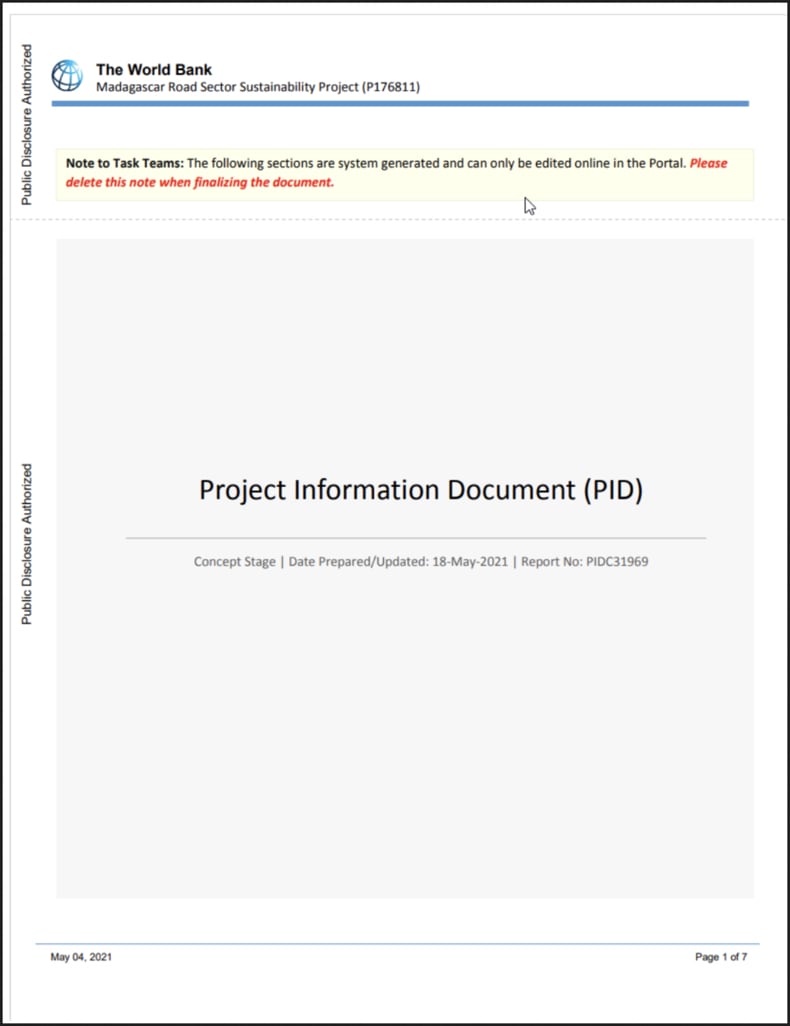
Rimozione automatica istantanea dei malware:
La rimozione manuale delle minacce potrebbe essere un processo lungo e complicato che richiede competenze informatiche avanzate. Combo Cleaner è uno strumento professionale per la rimozione automatica del malware consigliato per eliminare il malware. Scaricalo cliccando il pulsante qui sotto:
SCARICA Combo CleanerScaricando qualsiasi software elencato in questo sito, accetti le nostre Condizioni di Privacy e le Condizioni di utilizzo. Per utilizzare tutte le funzionalità, è necessario acquistare una licenza per Combo Cleaner. Hai a disposizione 7 giorni di prova gratuita. Combo Cleaner è di proprietà ed è gestito da RCS LT, società madre di PCRisk.
Menu rapido:
- Che cos'è WmRAT?
- PASSO 1. Rimozione manuale del malware WmRAT.
- PASSO 2. Verificare che il computer sia pulito.
Come rimuovere manualmente il malware?
La rimozione manuale del malware è un compito complicato: di solito è meglio lasciare che siano i programmi antivirus o anti-malware a farlo automaticamente. Per rimuovere questo malware si consiglia di utilizzare Combo Cleaner Antivirus per Windows.
Se si desidera rimuovere manualmente il malware, il primo passo è identificare il nome del malware che si sta cercando di rimuovere. Ecco un esempio di programma sospetto in esecuzione sul computer di un utente:

Se si è controllato l'elenco dei programmi in esecuzione sul computer, ad esempio utilizzando il task manager, e si è identificato un programma che sembra sospetto, si dovrebbe continuare con questi passaggi:
 Scaricare un programma chiamato Autoruns. Questo programma mostra le applicazioni che si avviano automaticamente, il Registro di sistema e le posizioni del file system:
Scaricare un programma chiamato Autoruns. Questo programma mostra le applicazioni che si avviano automaticamente, il Registro di sistema e le posizioni del file system:

 Riavviare il computer in modalità provvisoria:
Riavviare il computer in modalità provvisoria:
Utenti di Windows XP e Windows 7: avviare il computer in modalità provvisoria. Fare clic su Start, fare clic su Arresta, fare clic su Riavvia, fare clic su OK. Durante il processo di avvio del computer, premere più volte il tasto F8 sulla tastiera fino a visualizzare il menu Opzioni avanzate di Windows, quindi selezionare Modalità provvisoria con rete dall'elenco.

Video che mostra come avviare Windows 7 in "Modalità provvisoria con collegamento in rete":
Utenti di Windows 8: Avviare Windows 8 in modalità provvisoria con rete - Accedere alla schermata Start di Windows 8, digitare Avanzate, nei risultati della ricerca selezionare Impostazioni. Fare clic su Opzioni di avvio avanzate, nella finestra aperta "Impostazioni generali del PC" selezionare Avvio avanzato.
Fare clic sul pulsante "Riavvia ora". Il computer si riavvierà nel "Menu delle opzioni di avvio avanzate". Fare clic sul pulsante "Risoluzione dei problemi", quindi sul pulsante "Opzioni avanzate". Nella schermata delle opzioni avanzate, fare clic su "Impostazioni di avvio".
Fare clic sul pulsante "Riavvia". Il PC si riavvia nella schermata delle impostazioni di avvio. Premere F5 per avviare in modalità provvisoria con collegamento in rete.

Video che mostra come avviare Windows 8 in "Modalità provvisoria con collegamento in rete":
Utenti di Windows 10: Fare clic sul logo di Windows e selezionare l'icona Alimentazione. Nel menu aperto, fare clic su "Riavvia" tenendo premuto il tasto "Maiusc" sulla tastiera. Nella finestra "Scegli un'opzione" fare clic su "Risoluzione dei problemi", quindi selezionare "Opzioni avanzate".
Nel menu delle opzioni avanzate selezionate "Impostazioni di avvio" e fate clic sul pulsante "Riavvia". Nella finestra successiva è necessario fare clic sul tasto "F5" della tastiera. In questo modo il sistema operativo verrà riavviato in modalità sicura con collegamento in rete.

Video che mostra come avviare Windows 10 in "Modalità provvisoria con collegamento in rete":
 Estrarre l'archivio scaricato ed eseguire il file Autoruns.exe.
Estrarre l'archivio scaricato ed eseguire il file Autoruns.exe.

 Nell'applicazione Autoruns, fare clic su "Opzioni" in alto e deselezionare le opzioni "Nascondi posizioni vuote" e "Nascondi voci di Windows". Dopo questa procedura, fare clic sull'icona "Aggiorna".
Nell'applicazione Autoruns, fare clic su "Opzioni" in alto e deselezionare le opzioni "Nascondi posizioni vuote" e "Nascondi voci di Windows". Dopo questa procedura, fare clic sull'icona "Aggiorna".

 Controllare l'elenco fornito dall'applicazione Autoruns e individuare il file malware che si desidera eliminare.
Controllare l'elenco fornito dall'applicazione Autoruns e individuare il file malware che si desidera eliminare.
Annotate il percorso completo e il nome del file. Si noti che alcuni malware nascondono i nomi dei processi sotto quelli legittimi di Windows. In questa fase è molto importante evitare di rimuovere i file di sistema. Dopo aver individuato il programma sospetto che si desidera rimuovere, fare clic con il tasto destro del mouse sul suo nome e scegliere "Elimina".

Dopo aver rimosso il malware attraverso l'applicazione Autoruns (in questo modo si assicura che il malware non venga eseguito automaticamente al successivo avvio del sistema), è necessario cercare il nome del malware sul computer. Assicurarsi di abilitare i file e le cartelle nascoste prima di procedere. Se trovate il nome del file del malware, assicuratevi di rimuoverlo.

Riavviare il computer in modalità normale. Seguendo questi passaggi si dovrebbe rimuovere qualsiasi malware dal computer. Si noti che la rimozione manuale delle minacce richiede competenze informatiche avanzate. Se non si dispone di tali competenze, lasciare la rimozione del malware ai programmi antivirus e anti-malware.
Questi passaggi potrebbero non funzionare con le infezioni da malware avanzate. Come sempre, è meglio prevenire l'infezione che cercare di rimuovere il malware in un secondo momento. Per mantenere il vostro computer al sicuro, installate gli ultimi aggiornamenti del sistema operativo e utilizzate un software antivirus. Per essere sicuri che il computer sia privo di infezioni da malware, si consiglia di eseguire una scansione con Combo Cleaner Antivirus per Windows.
Domande frequenti (FAQ)
Il mio computer è stato infettato dal malware WmRAT, devo formattare il dispositivo di archiviazione per eliminarlo?
No, non è necessario formattare il computer. I malware come WmRAT possono essere rimossi efficacemente con un software di sicurezza affidabile, come Combo Cleaner.
Quali sono i maggiori problemi che il malware può causare?
Le minacce informatiche possono causare il furto di dati, il malfunzionamento dei sistemi, perdite finanziarie e furti di identità. Può anche garantire l'accesso non autorizzato a informazioni private, interrompere le operazioni aziendali e aprire la porta ad altre minacce come il ransomware.
Qual è lo scopo del malware WmRAT?
Lo scopo del malware WmRAT è fornire ai criminali informatici l'accesso remoto e il controllo dei sistemi infetti. Permette loro di rubare dati sensibili, monitorare l'attività del sistema, fare screenshot, eseguire comandi e raccogliere informazioni su file e directory.
Come si è infiltrato WmRAT nel mio computer?
WmRAT viene distribuito tramite e-mail (e-mail di spearphishing), spesso rivolte a organizzazioni del settore pubblico. L'e-mail contiene un archivio RAR con file come un falso PDF e codice dannoso nascosto in flussi di dati alternativi NTFS. Quando la vittima apre l'archivio, il codice esegue uno script PowerShell che imposta un'attività pianificata per connettersi a un server controllato dall'aggressore e scaricare WmRAT.
Combo Cleaner mi proteggerà dal malware?
Sì, Combo Cleaner è in grado di rilevare e rimuovere la maggior parte delle infezioni malware conosciute. Tuttavia, il malware avanzato può nascondersi in profondità nel sistema, quindi l'esecuzione di una scansione completa del sistema è fondamentale per una rimozione completa.
Condividi:

Tomas Meskauskas
Esperto ricercatore nel campo della sicurezza, analista professionista di malware
Sono appassionato di sicurezza e tecnologia dei computer. Ho un'esperienza di oltre 10 anni di lavoro in varie aziende legate alla risoluzione di problemi tecnici del computer e alla sicurezza di Internet. Dal 2010 lavoro come autore ed editore per PCrisk. Seguimi su Twitter e LinkedIn per rimanere informato sulle ultime minacce alla sicurezza online.
Il portale di sicurezza PCrisk è offerto dalla società RCS LT.
I ricercatori nel campo della sicurezza hanno unito le forze per aiutare gli utenti di computer a conoscere le ultime minacce alla sicurezza online. Maggiori informazioni sull'azienda RCS LT.
Le nostre guide per la rimozione di malware sono gratuite. Tuttavia, se vuoi sostenerci, puoi inviarci una donazione.
DonazioneIl portale di sicurezza PCrisk è offerto dalla società RCS LT.
I ricercatori nel campo della sicurezza hanno unito le forze per aiutare gli utenti di computer a conoscere le ultime minacce alla sicurezza online. Maggiori informazioni sull'azienda RCS LT.
Le nostre guide per la rimozione di malware sono gratuite. Tuttavia, se vuoi sostenerci, puoi inviarci una donazione.
Donazione
▼ Mostra Discussione